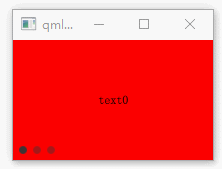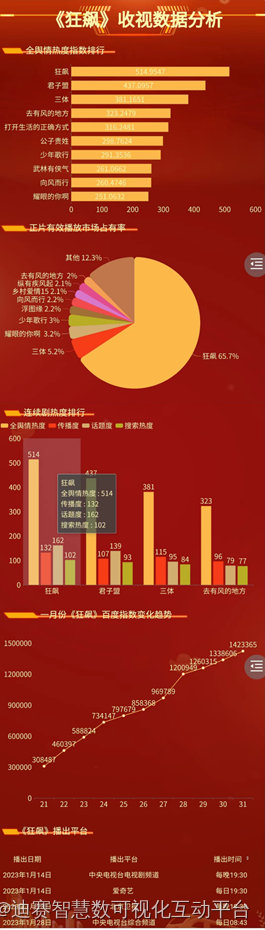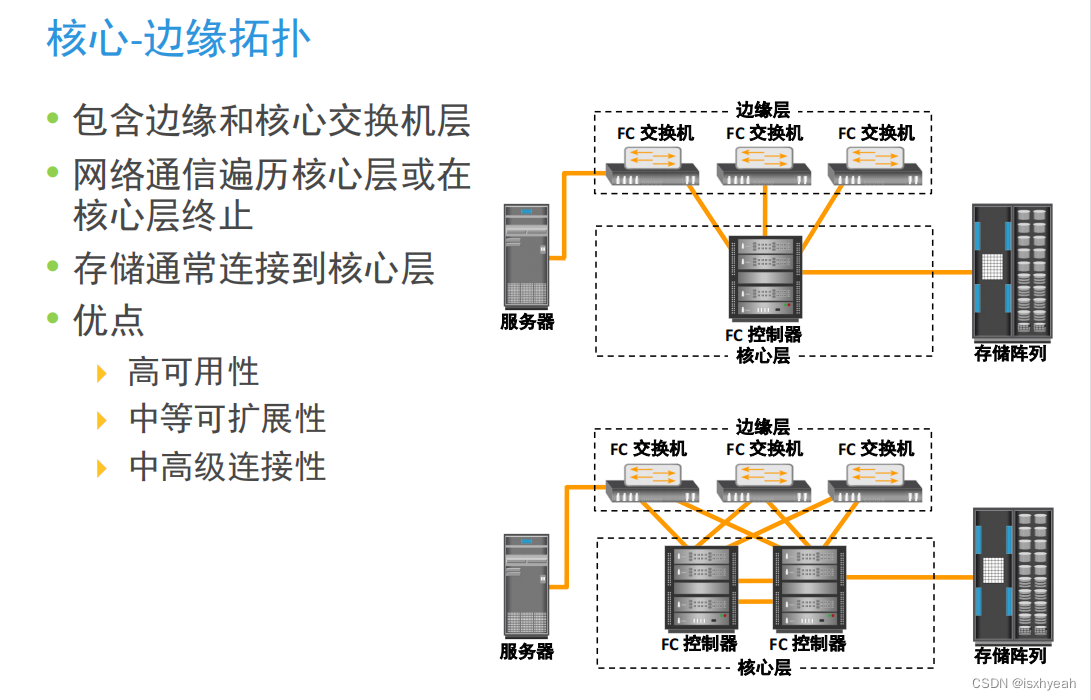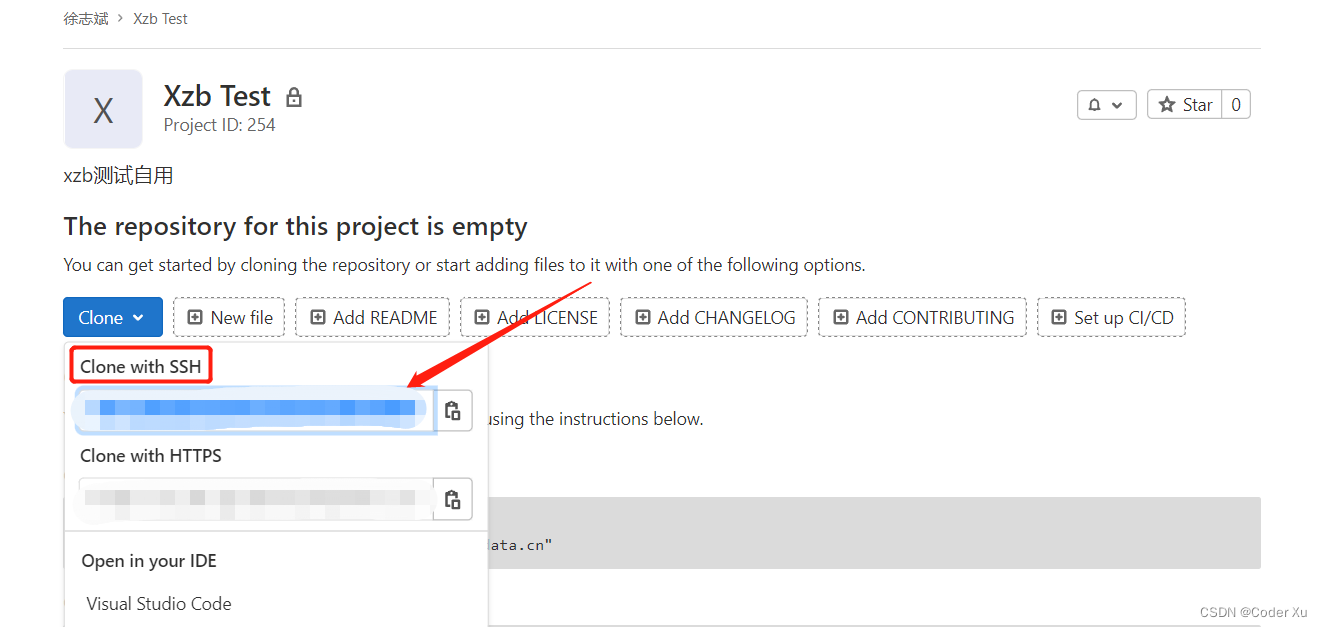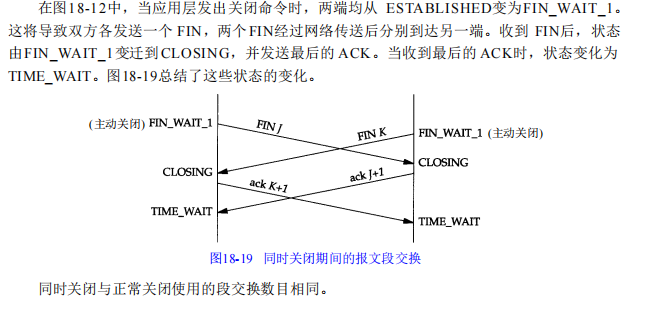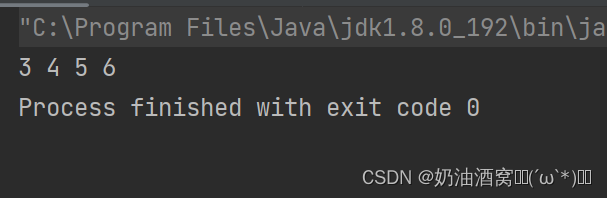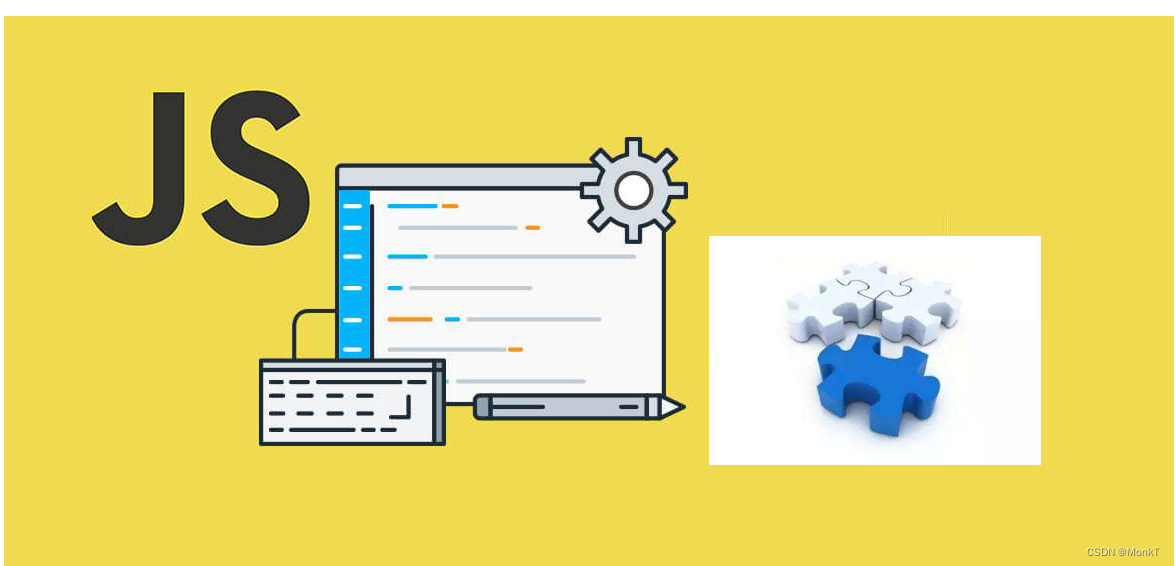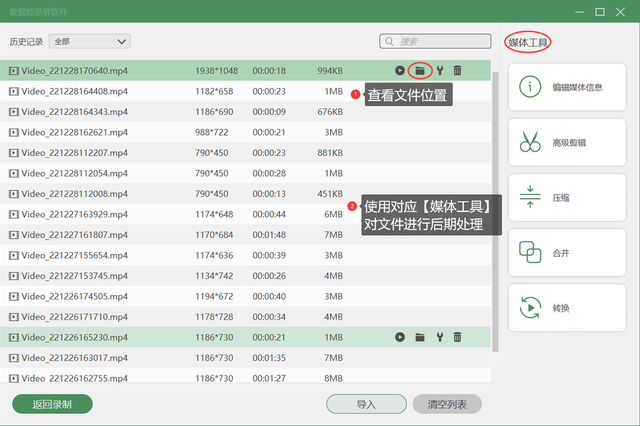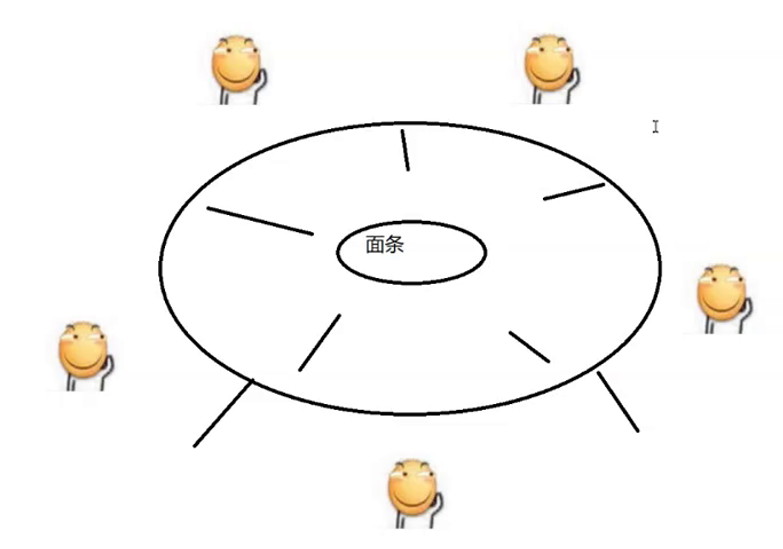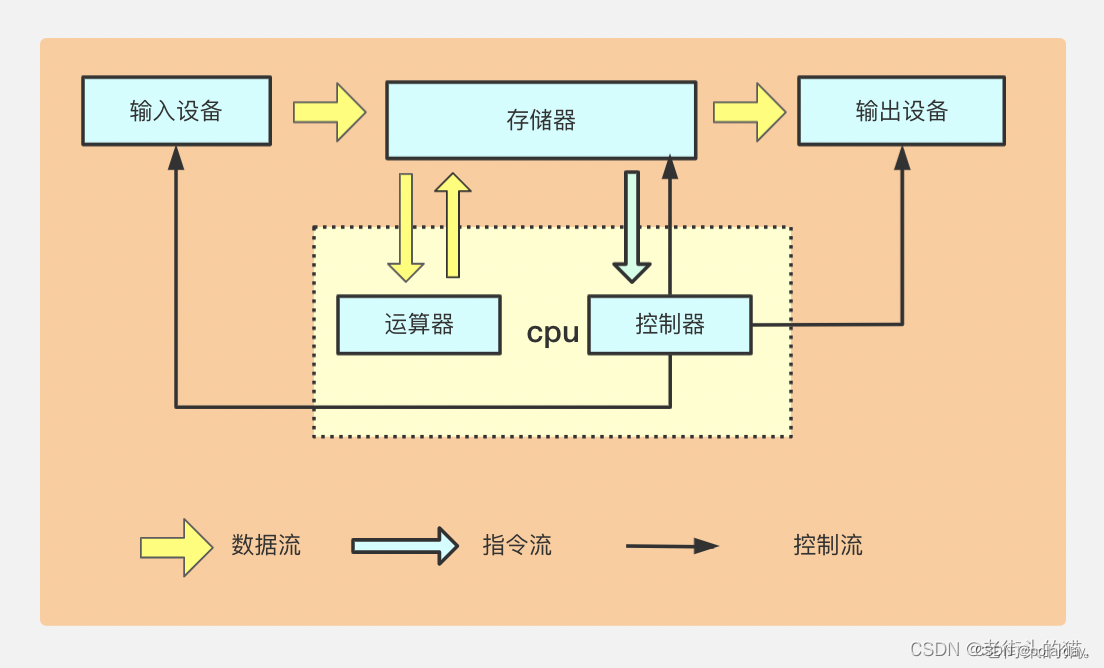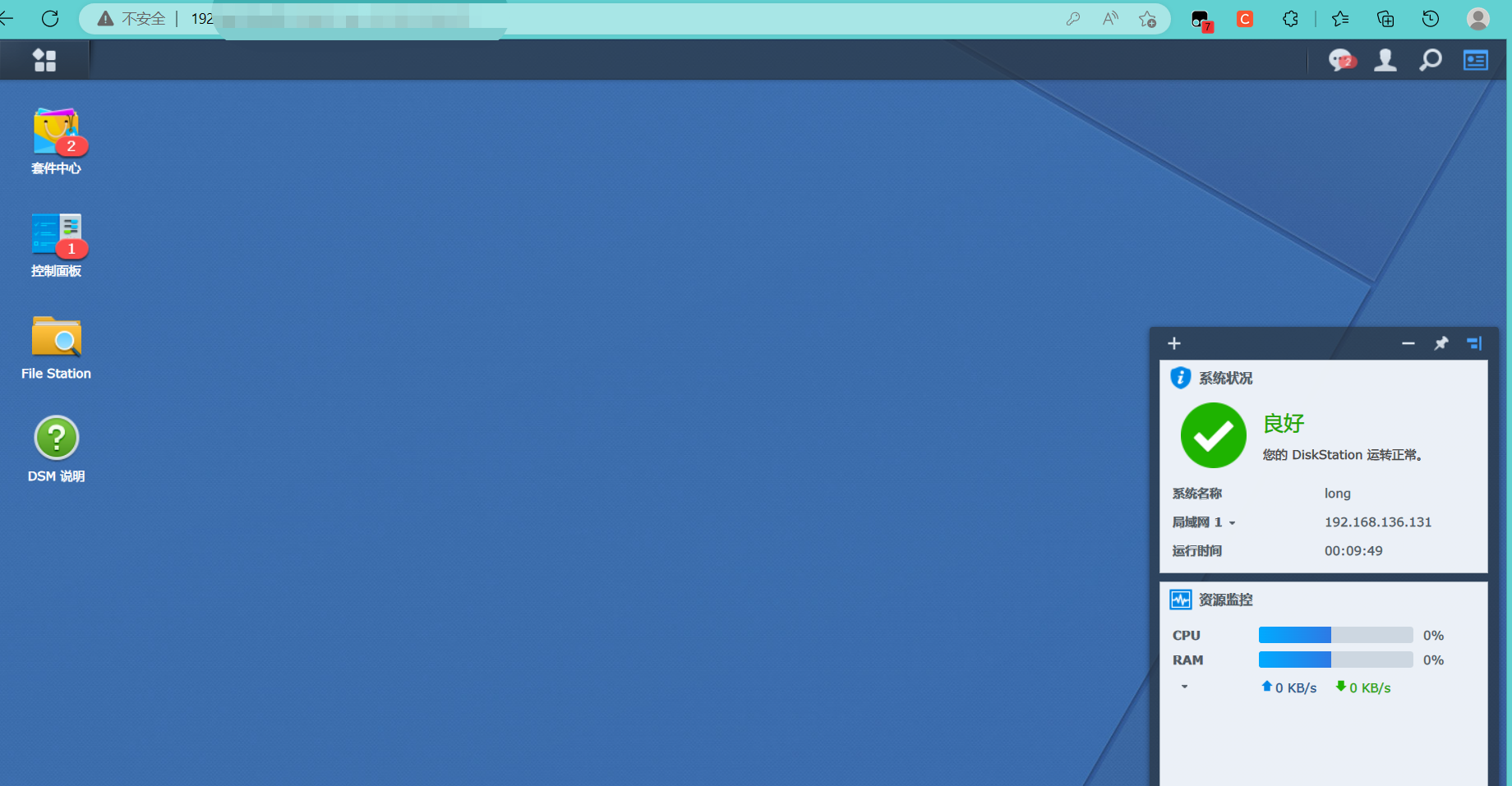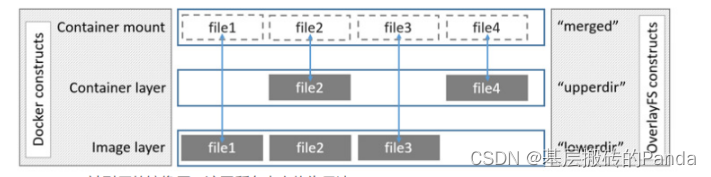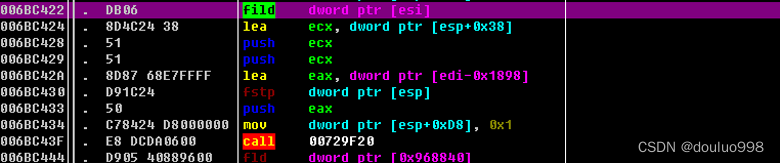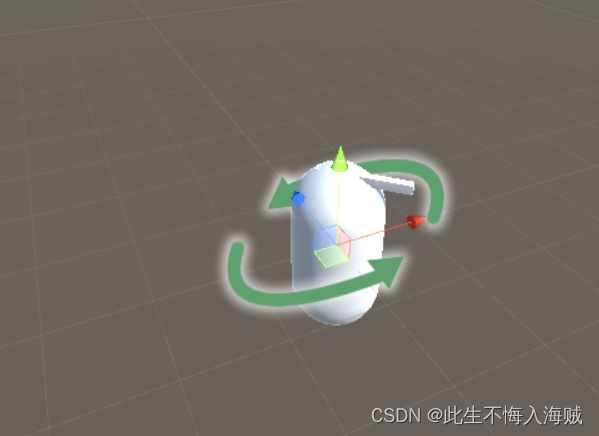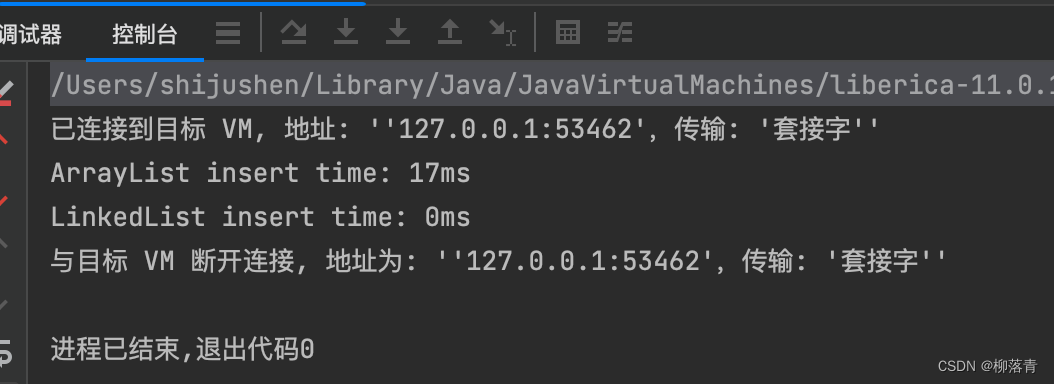最近在学习Qml,但对Qml的各种用法都不太熟悉,总是会搞忘,所以写几篇文章对学习过程中的遇到的东西做一个记录。
学习参考视频:https://www.bilibili.com/video/BV1Ay4y1W7xd?p=1&vd_source=0b527ff208c63f0b1150450fd7023fd8
目录
- 1 常用控件
- 1.1 Text(显示普通文本和富文本)
- 1.2 Button(按钮控件)
- 1.3 RadioButton(单选按钮)
- 1.4 CheckBox(多选按钮)
- 1.5 Calendar(日历)
- 1.6 ComboBox(下拉选项)
- 1.7 Flickable(滑动窗口)
- 1.7.1 添加滑动条
- 1.8 ListView(列表)
- 1.9 Timer(定时器)
- 1.10 SwipeView(滑动窗口)
1 常用控件
1.1 Text(显示普通文本和富文本)
显示普通文本。
Window {
visible: true
width: 320
height: 240
title: qsTr("Hello World")
Text {
text: "Hello World!"
font.family: "Helvetica"
font.pointSize: 24
color: "red"
}
}
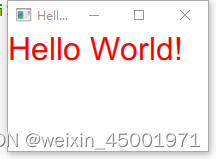
显示富文本。
Window {
visible: true
width: 320
height: 240
title: qsTr("Hello World")
Text {
text: "<b>Hello</b> <i>World!</i>"
}
}
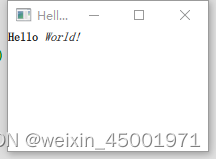
1.2 Button(按钮控件)
需要导入QtQuick.Controls 2.xx,如import QtQuick.Controls 2.12。
Window {
visible: true
width: 200
height: 120
title: qsTr("Hello World")
Button {
text: "Ok"
onPressed: { //下压
console.log("pressed " + text)
}
onReleased: { //释放
console.log("released " + text)
}
onClicked: { //单击,触发一次pressed和一次released
console.log("click " + text)
}
onDoubleClicked: { //双击
console.log("doubleClick " + text)
}
onPressAndHold: { //长按,下压后不松手一段时间后触发
console.log("pressAndHold " + text)
}
onCanceled: { //下压后,在释放之前失去焦点
console.log("cancel " + text)
}
}
}
onCanceled的触发方法:按住按钮不放,然后键盘按Alt+Tab,让它失去焦点。
1.3 RadioButton(单选按钮)
import QtQuick 2.12
import QtQuick.Window 2.12
import QtQuick.Controls 2.12
import QtQuick.Layouts 1.12
Window {
visible: true; width: 200; height: 200
ColumnLayout {
RadioButton {
checked: true
text: "r1"
}
RadioButton {
text: "r2"
}
RadioButton {
text: "r3"
}
}
}
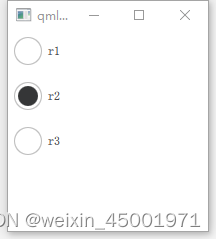
1.4 CheckBox(多选按钮)
import QtQuick 2.12
import QtQuick.Window 2.12
import QtQuick.Controls 2.12
import QtQuick.Layouts 1.12
Window {
visible: true; width: 200; height: 200
ColumnLayout {
CheckBox {
id: c1
checked: true
text: "c1"
}
CheckBox {
id: c2
checked: false
text: "c2"
}
CheckBox {
id: c3
checked: true
text: "c3"
}
}
Component.onCompleted: {
console.log(c1.checked)
console.log(c2.checked)
console.log(c3.checked)
}
}
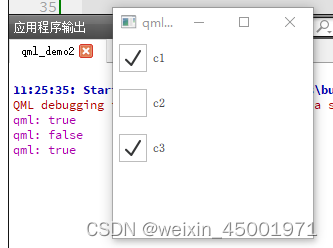
1.5 Calendar(日历)
import QtQuick 2.12
import QtQuick.Window 2.12
import QtQuick.Controls 1.4
Window {
visible: true; width: 320; height: 320
Calendar {
onSelectedDateChanged: {
let date = Qt.formatDateTime(selectedDate, "yyyy-MM-dd");
console.log(date)
}
}
}
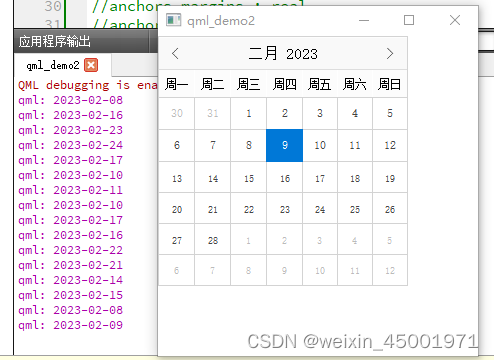
1.6 ComboBox(下拉选项)
import QtQuick 2.12
import QtQuick.Window 2.12
import QtQuick.Controls 2.12
Window {
visible: true; width: 200; height: 200
ComboBox {
model: ["1111", "2222", "3333"]
onCurrentIndexChanged: {
console.log(currentIndex)
}
}
}
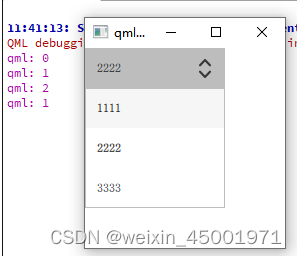
1.7 Flickable(滑动窗口)
import QtQuick 2.12
import QtQuick.Window 2.12
import QtQuick.Controls 2.12
Window {
visible: true; width: 400; height: 300
Flickable {
anchors.fill: parent
contentWidth: image.width
contentHeight: image.height
Image {
id: image
source: './111.jpeg'
}
}
}
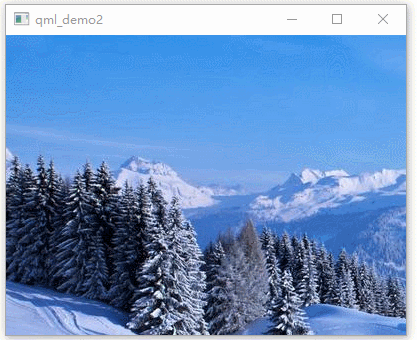
1.7.1 添加滑动条
import QtQuick 2.12
import QtQuick.Window 2.12
import QtQuick.Controls 2.12
Window {
visible: true; width: 400; height: 300
Flickable {
anchors.fill: parent
contentWidth: image.width
contentHeight: image.height
Image {
id: image
source: './111.jpeg'
}
}
}
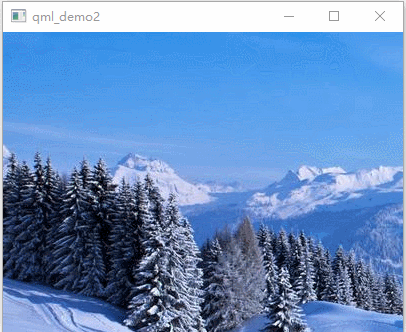
1.8 ListView(列表)
import QtQuick 2.12
import QtQuick.Window 2.12
import QtQuick.Controls 2.12
Window {
visible: true; width: 400; height: 300
Column {
ListView {
id: list
width: 100
height: 200
model: [
{ name: '宝马', price: '10'},
{ name: '奔驰', price: '50'},
{ name: '大众', price: '100'}
]
delegate: ItemDelegate {
width: list.width
text: modelData.name + ": " + modelData.price + (list.currentIndex === index ? ' √' : '')
background: Rectangle {
color: getColor()
function getColor() {
return Qt.rgba(Math.random(), Math.random(), Math.random())
}
}
onClicked: {
list.currentIndex = index
console.log(JSON.stringify(modelData))
}
}
ScrollBar.vertical: ScrollBar {}
}
Button {
onClicked: {
let model = list.model
model.push({name: "123", price: "123"})
list.model = model
}
}
}
}
1.9 Timer(定时器)
import QtQuick 2.12
import QtQuick.Window 2.12
import QtQuick.Controls 2.12
Window {
visible: true; width: 200; height: 120
Label {
Timer {
interval: 1000
repeat: true
running: true
triggeredOnStart: true
onTriggered: {
parent.text = Qt.formatDateTime(new Date(), 'yyyy-MM-dd hh:mm:ss')
}
}
}
}
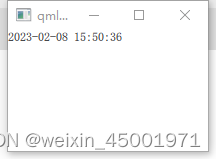
1.10 SwipeView(滑动窗口)
import QtQuick 2.12
import QtQuick.Window 2.12
import QtQuick.Controls 2.12
Window {
visible: true; width: 200; height: 120
SwipeView {
id: view
anchors.fill: parent
Repeater {
model: 3
Rectangle {
color: view.currentIndex == 0 ? 'red' : view.currentIndex == 1 ? 'yellow' : 'white'
Text {
anchors.centerIn: parent
text: 'text' + view.currentIndex
}
}
}
}
PageIndicator {
anchors.bottom: view.bottom
count: view.count
currentIndex: view.currentIndex
}
}